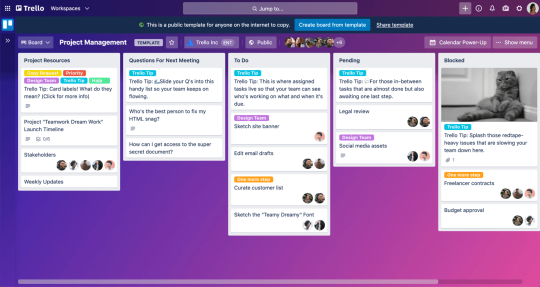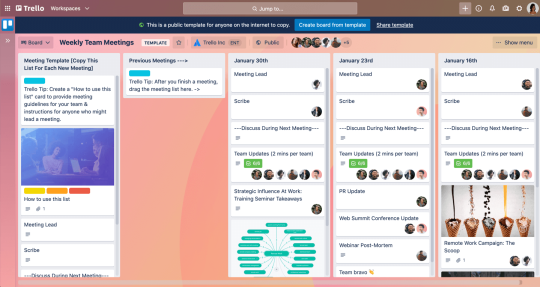Kapitel 3
Führe Trello in deinem Team ein
Ganz egal, wie groß dein Team ist – es dauert nur wenige Minuten, deine Teammitglieder an Bord zu holen, Berechtigungen festzulegen und die Zusammenarbeit zu starten.
Informationen können sehr leicht verloren gehen oder falsch verstanden werden, wenn sie über mehrere Tools wie E-Mails oder Tabellenkalkulationen verteilt sind. Mit Trello kann sich dein Team auf die Aufgaben konzentrieren, auf die es ankommt. Das intuitive Design, die Funktionen und die Integrationen minimieren mühsame Lernkurven und stundenlange, langwierige Arbeit. Dank Trello sind alle auf demselben Stand, um Projekte ins Ziel zu bringen, und verfügen über die Tools, die sie zur Erledigung ihrer Arbeit benötigen.
Abschnittsübersicht
In diesem Abschnitt werden folgende Fragen beantwortet:
- Was ist ein Arbeitsbereich?
- Erstelle einige Boards
- Tipps für ein erfolgreiches Onboarding
- Erhalte einen teamübergreifenden Überblick
Erstelle einen Arbeitsbereich für die Projekte deines Teams
Trello-Arbeitsbereiche sind ein sicherer Ort für alle Projekte deines Teams. Mit einem Blick kannst du dir einen Überblick über die Arbeit aller Teammitglieder verschaffen, durch die Boards deines Teams navigieren, Informationen einsehen und alle wichtigen Stakeholder an einem Ort versammeln.
Was ist ein Arbeitsbereich?
Der Arbeitsbereich ist die Navigationszentrale deines Teams, von der aus jeder auf die Boards des Teams, die Mitglieder und den Arbeitsbereich zugreifen kann. Dein Arbeitsbereich bietet dir den Kontext, den du benötigst, um dich produktiv an der kollektiven Teamarbeit zu beteiligen.
In den Arbeitsbereichen können Informationen sehr leicht gefunden, geteilt und für die Zusammenarbeit genutzt werden.
Wenn du Trello beitrittst, wirst du automatisch einem Arbeitsbereich hinzugefügt. Dort kannst du kostenlos bis zu 10 Boards erstellen. Um ein Board in einem Arbeitsbereich zu erstellen, klicke einfach oben im Menü auf die Schaltfläche "Erstellen".
Achtung, ein Tipp zu Premium:
Erweitere deinen Arbeitsbereich mit einer unbegrenzten Anzahl von Boards und weiteren Features.
Deine Teammitglieder an Bord holen.
Verringere das Risiko von Missverständnissen (oder Arbeits-FOMO) und hole alle relevanten Teammitglieder und Mitarbeiter mit ins Boot. Es gibt keine Begrenzung dafür, wie viele Mitglieder einem Arbeitsbereich hinzugefügt werden können.
Lade Mitglieder zu einem Arbeitsbereich ein, indem du im Mitglieder-Tab deines Arbeitsbereichs auf "Arbeitsbereich-Mitglieder einladen" klickst. Du kannst nach ihnen suchen, indem du ihre E-Mail-Adresse oder ihren Namen eingibst.
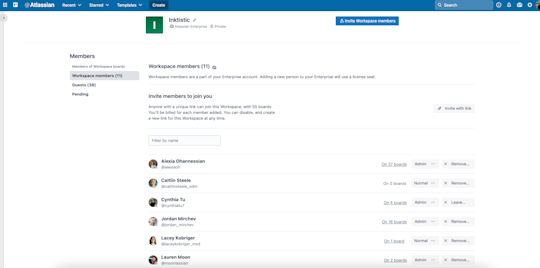
Bei den kostenlosen Arbeitsbereichen erhalten alle Mitglieder standardmäßig automatisch Administratorrechte. Dadurch können sie Arbeitsbereich-Mitglieder einladen und entfernen, Einladungs-Links für den Arbeitsbereich erstellen, Gäste in Arbeitsbereich-Mitglieder umwandeln und vieles mehr.
Du kannst detaillierte Arbeitsbereich-Berechtigungen festlegen, indem du unseren Premium-Tarif abonnierst. In diesem Fall sind die oben genannten Funktionen nur bestimmten Arbeitsbereich-Admins vorbehalten und Admins können die Arbeitsbereich-Rollen anderer Mitglieder auf "Admin", "Normal" oder "Beobachter" festlegen. Außerdem können Arbeitsbereich-Admins mit Premium:
Den Admin-Status für alle Arbeitsbereich-Boards behalten, auch für private Boards
Verwalten, wer Arbeitsbereich-Boards auf verschiedenen Sichtbarkeitsstufen erstellen und löschen kann
Verwalten, wer Gäste zu einem Board hinzufügen kann
Single-Board-Gäste zu Multi-Board-Gästen machen
Weitere Infos findest du hier.
Erstelle einige Boards
Es kann schwierig sein, alle dazu zu bringen, dieselben Tools zu nutzen. Hier sind ein paar Tipps, wie du deinem Team einen reibungslosen Einstieg in Trello ermöglichen kannst.
Richte Trello-Boards basierend auf vorhandenen Team-Projekten und -Aktivitäten ein
Ein Teammitglied mit Trello vertraut zu machen, ist am einfachsten, wenn du einen Kontext nutzt, der bereits bekannt ist. Nimm eine Aktivität oder ein Projekt, mit dem dein Team bereits vertraut ist, und erstelle ein Board in Trello, um die Arbeit zu erleichtern. Damit es gleich losgehen kann, haben wir bereits einige Vorlagen erstellt.
Profitipp
Es gibt Millionen (oder Milliarden?) von Möglichkeiten, Trello produktiv einzusetzen. Lass dich in unserer Vorlagengalerie von anderen Trello-Nutzern inspirieren.
Erstelle für jedes Team oder Projekt eindeutige Bereiche, indem du Boards erstellst, die vorhandene Workflows darstellen. Vermeide es, ein Board mit zu vielen Informationen zu füllen. Stattdessen kannst du neue Boards erstellen und deinen Workflow so in leichter verdauliche Stücke aufteilen.
Tipps für ein erfolgreiches Onboarding
Vermittle Kontext, um Silos aufzulösen. Wenn du ein Büro betrittst, siehst du dich automatisch um, um dich mit der Umgebung vertraut zu machen, die du gerade betreten hast. Dasselbe gilt für ein Trello-Board – um deinem Team so viel Kontext wie möglich zu geben, empfehlen wir, dass du den Bereich "Infos zu diesem Board" ausfüllst. Dort kannst du Details zum Zweck eines Boards, dessen Ziel und vieles mehr hinzufügen. Die Liste ist für jeden, der deinem Board beitritt, eine Hilfe – von Kunden über neue Teammitglieder bis hin zu temporären Stakeholdern.
Die Funktion "Infos zu diesem Board" sollte die folgenden drei Abschnitte enthalten:
Erstellt von: Zum Hervorheben der ErstellerInnen eines Boards.
Beschreibung: Zum Teilen aller Informationen bezüglich des Kontexts, Zwecks, den Best Practices und den Phasen des Boards.
Aktionen: Zum einfachen Hervorheben der Abstimmungs- und Kommentarberechtigungen.
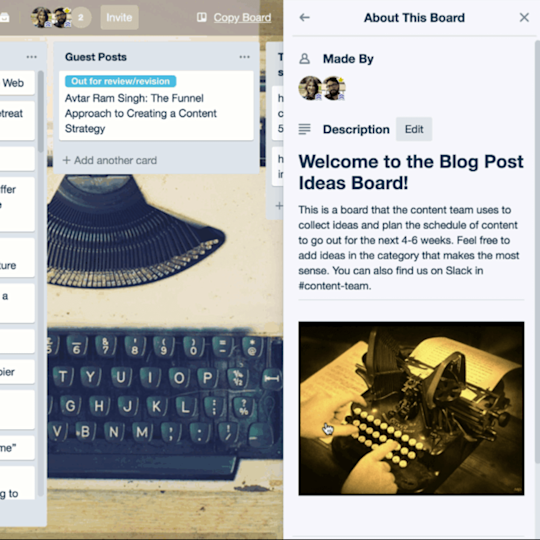
Erhalte einen teamübergreifenden Überblick
Eine Perspektive auf die eigene Arbeit zu erhalten, bedeutet, sie aus verschiedenen Blickwinkeln betrachten zu können, um denjenigen auszuwählen, der für die eigene Arbeit am relevantesten ist. Dasselbe gilt auch für die Teamarbeit – die Zeit, die dein Team investiert, um das Projekt mit etwas Abstand zu betrachten oder bestimmte Details näher zu beleuchten, kann ihm dabei helfen, das Projekt voranzubringen.
Mit unserer Arbeitsbereich-Tabellenansicht kannst du Karten in Boards innerhalb eines Arbeitsbereichs visualisieren, sortieren und nach bestimmten Kriterien filtern. Für dich als Manager ist das eine großartige Möglichkeit, einen Überblick über das Arbeitspensum deiner Teammitglieder zu gewinnen, oder über ein bestimmtes Arbeitsfeld, das in unterschiedlichen Teams vorkommt.
Hier erfährst du mehr über Arbeitsbereich-Ansichten.
Während Trello-Arbeitsbereiche der ideale Ort für dein Team sind, sicher und produktiv zu arbeiten, hast du mit den flexiblen Trello-Boards unendliche Möglichkeiten, für deine Teams Workflows zu erstellen, sodass sie nahtlos ihre Arbeit erledigen können.
* Verfügbar für Premium- und Enterprise-Kunden
Zusätzliche Ressourcen
Premium 14 Tage kostenlos testen
Mit Trello-Ansichten erlebst du deine Arbeit aus einer völlig neuen Perspektive.